Как суммировать значения между двумя датами в Excel?
Когда в вашей таблице есть два списка, как показано на скриншоте справа: один — это список дат, другой — список значений. И вы хотите суммировать только значения в диапазоне между двумя датами, например, суммировать значения между 04.03.2014 и 10.05.2014, как быстро можно их рассчитать? Сейчас я представлю вам формулу для суммирования этих значений в Excel.
- Суммирование значений между двумя датами с помощью формулы в Excel
- Суммирование значений между двумя датами с помощью фильтра в Excel
Суммирование значений между двумя датами с помощью формулы в Excel
К счастью, существует формула, которая может суммировать значения в диапазоне между двумя датами в Excel.
Выберите пустую ячейку и введите следующую формулу, затем нажмите кнопку Enter. После этого вы получите результат вычисления. См. скриншот:
=СУММЕСЛИМН(B2:B8;A2:A8;">="&E2;A2:A8;"<="&E3)
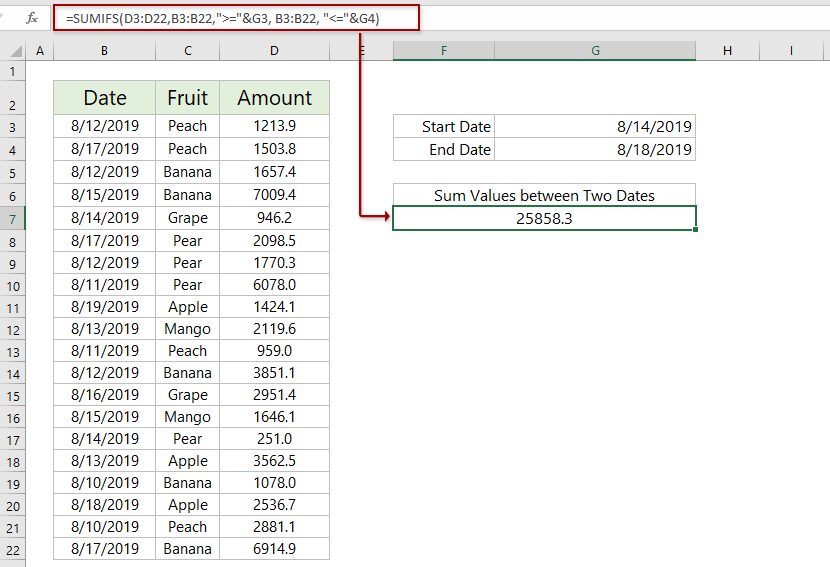
Примечание: В приведенной выше формуле
- D3:D22 — это список значений, которые вы будете суммировать
- B3:B22 — это список дат, по которым вы будете суммировать
- G3 — это ячейка с начальной датой
- G4 — это ячейка с конечной датой
 | Слишком сложно запомнить формулу? Сохраните формулу как элемент автотекста, чтобы использовать её в будущем всего одним кликом! Читать далее… Бесплатная пробная версия |
Легко суммировать данные за каждый финансовый год, каждое полугодие или каждую неделю в Excel
Функция Добавить специальную группировку времени в сводную таблицу, предоставляемая Kutools для Excel, позволяет добавить вспомогательный столбец для расчета финансового года, полугодия, номера недели или дня недели на основе указанного столбца дат, а также легко подсчитывать, суммировать или усреднять столбцы на основе рассчитанных результатов в новой сводной таблице.
Kutools для Excel - Усильте Excel более чем 300 необходимыми инструментами. Наслаждайтесь постоянно бесплатными функциями ИИ! Получите прямо сейчас
Суммирование значений между двумя датами с помощью фильтра в Excel
Если вам нужно суммировать значения между двумя датами, и диапазон дат часто меняется, вы можете добавить фильтр для определенного диапазона, а затем использовать функцию ПРОМЕЖУТОЧНЫЕ.ИТОГИ для суммирования значений в указанном диапазоне дат в Excel.
1. Выберите пустую ячейку, введите следующую формулу и нажмите клавишу Enter.
=ПРОМЕЖУТОЧНЫЕ.ИТОГИ(109;D3:D22)
Примечание: В приведенной выше формуле 109 означает сумму отфильтрованных значений, D3:D22 указывает на список значений, которые вы будете суммировать.
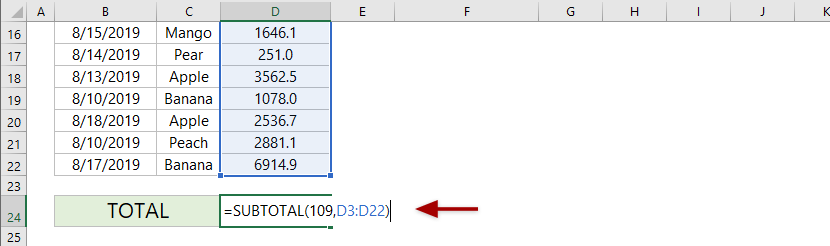
2. Выберите заголовок диапазона и добавьте фильтр, нажав Данные > Фильтр.

3. Нажмите значок фильтра в заголовке столбца «Дата» и выберите Фильтры дат > Между. В диалоговом окне Автофильтр настройте начальную и конечную даты по необходимости и нажмите кнопку OK . Общая сумма автоматически изменится на основе отфильтрованных значений.
Связанные статьи:
Лучшие инструменты для повышения продуктивности в Office
Повысьте свои навыки работы в Excel с помощью Kutools для Excel и ощутите эффективность на новом уровне. Kutools для Excel предлагает более300 расширенных функций для повышения производительности и экономии времени. Нажмите здесь, чтобы выбрать функцию, которая вам нужнее всего...
Office Tab добавляет вкладки в Office и делает вашу работу намного проще
- Включите режим вкладок для редактирования и чтения в Word, Excel, PowerPoint, Publisher, Access, Visio и Project.
- Открывайте и создавайте несколько документов во вкладках одного окна вместо новых отдельных окон.
- Увеличьте свою продуктивность на50% и уменьшите количество щелчков мышью на сотни ежедневно!
Все надстройки Kutools. Один установщик
Пакет Kutools for Office включает надстройки для Excel, Word, Outlook и PowerPoint, а также Office Tab Pro — идеально для команд, работающих в разных приложениях Office.
- Комплексный набор — надстройки для Excel, Word, Outlook и PowerPoint плюс Office Tab Pro
- Один установщик, одна лицензия — настройка занимает считанные минуты (MSI-совместимо)
- Совместная работа — максимальная эффективность между приложениями Office
- 30-дневная полнофункциональная пробная версия — без регистрации и кредитной карты
- Лучшее соотношение цены и качества — экономия по сравнению с покупкой отдельных надстроек